简介
有很多小伙伴在后台反映自己想借助装机软件来重装系统,例如深度一键重装系统软件,但是自己又不知道该如何使用,不要慌,今天小编就带着解决办法来啦,简单操作易上手,小白也能轻松掌握。
工具/原料
系统版本:Windows7
品牌型号:Dell D3
软件版本:深度一键重装系统
方法一:
1、将下载下来的32位深度技术win7系统进行解压缩。可以鼠标右键下载下来的深度技术win7镜像文件,然后选择解压到SDwin732_bd_Deepin_15_0409windows7en。此时解压到的系统文件是跟之前下载存放的win7镜像文件是在同一个位置的。或可以选择“解压文件“,然后解压到自己希望存放系统文件的位置。
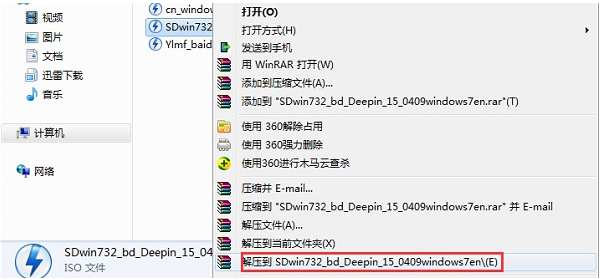
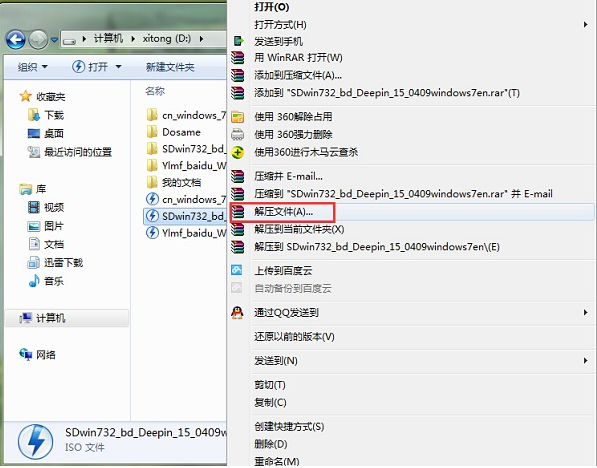
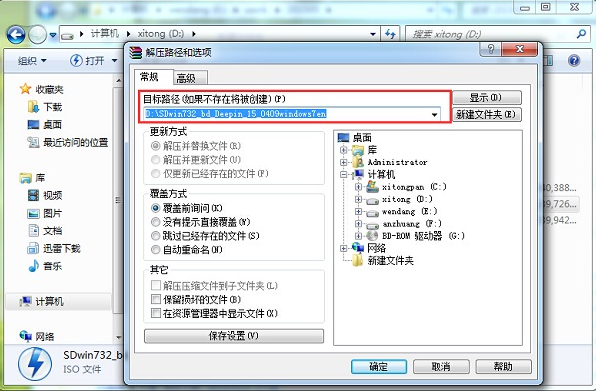
2、双击打开之前已经下载好的onekey一键还原软件。

3、 有时软件打开后会默认打开系统文件GHO位置,不是的话可以点击打开进行查找刚才解压出来的系统文件夹,并找到系统文件.GHO。
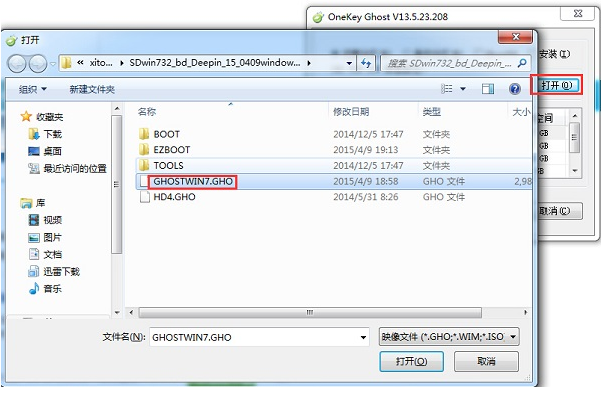
4、 当然,大家也能在onekey软件那打开“高级“进行更多设置,或者可以直接用简洁模式下的设置。
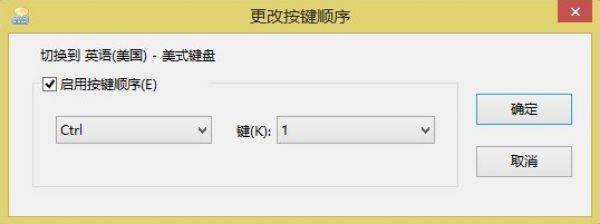
5、 以上设置完成后,这时再确认下这个还原分区跟深度技术32位win7系统安装位置是否正确。
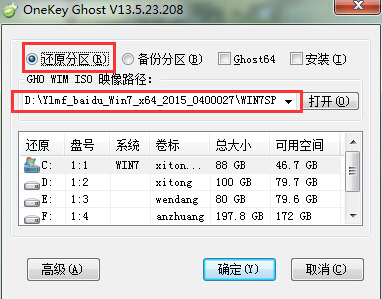
6、 确认无误后,点击确定。
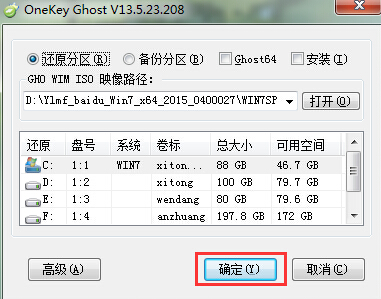
7、 点击确定是是会提示即将开始win7系统重装了,并且提示框也是有提示C盘上的资料将会删除,因此大家要提前备份好电脑资料。
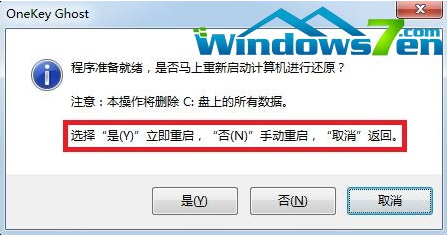
8、 点是的话,那么很快就进入深度win7 32位系统安装了,此时是会有系统还原进度提示条。
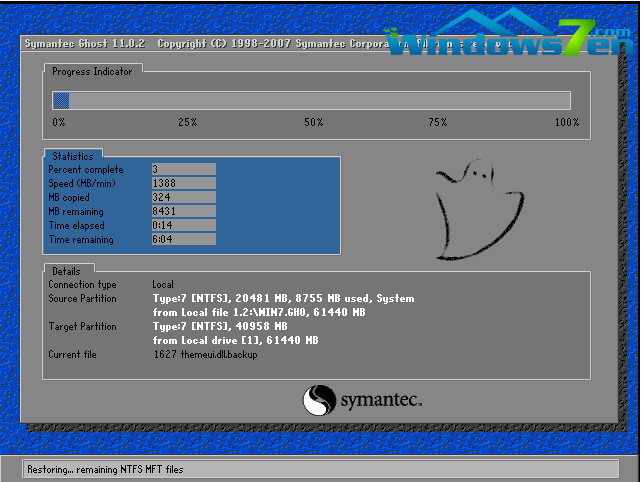
9、接下来是属于深度技术win7系统的自动安装过程了,深度技术ghost系统安装过程此时会自动识别安装硬件驱动以及激活win7系统。安装界面如下:
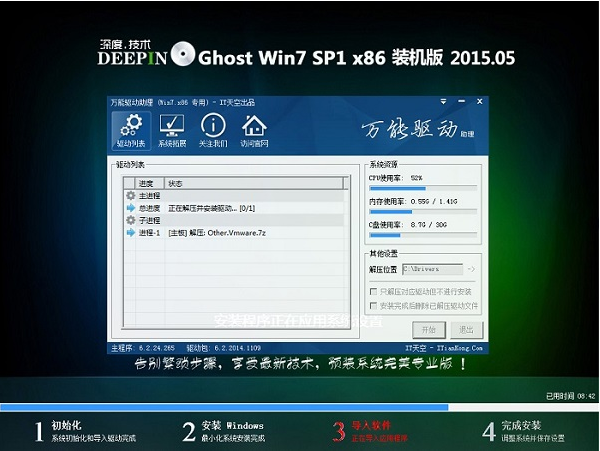
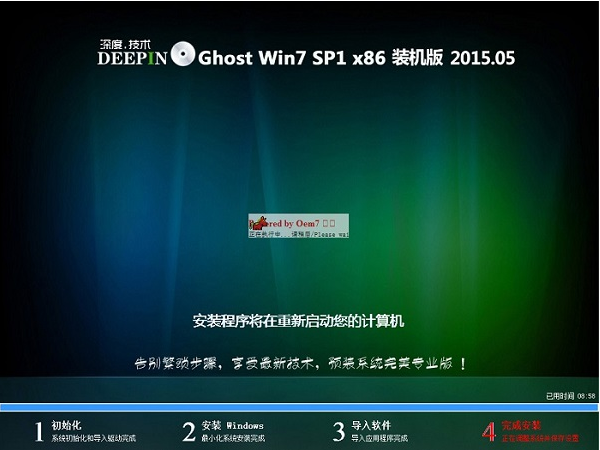
10、 稍微等多一会,那么这个深度技术win7 32位系统就安装好了,安装好之后的相关画面如下:
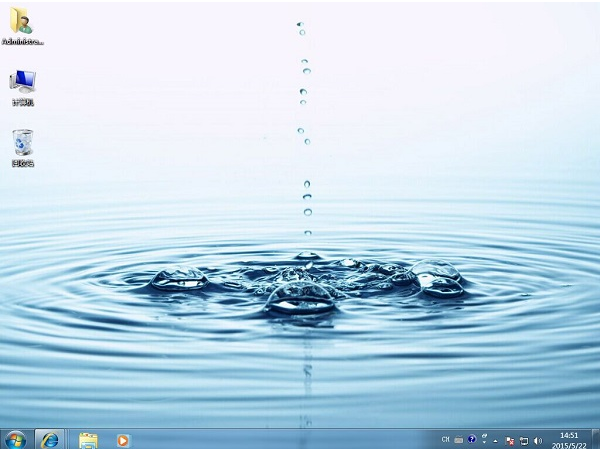
总结
以上就是如何借助深度一键重装系统来重新安装系统的全部方法步骤,希望对你有所帮助。
相关阅读
热门教程
最新教程